电脑WPS文档怎么更改超链接的颜色
WPS文档是我们在电脑中常用的办公软件之一,为了我们详细的展示文档内容我们经常会设置超链接,但是如果我们不喜欢超链接的默认颜色,那么我们就可以手动更改,接下来小编就教大家怎样更改WPS文档中超链接的颜色。
wps超链接颜色怎么改(方法1)
1. 首先我们打开电脑进入到桌面,然后找到一个想要更改超链接颜色的文档点击打开。
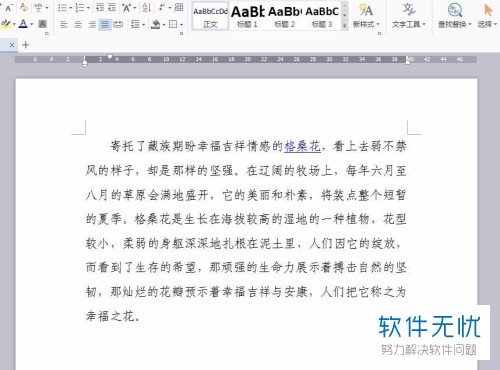
2.进入到文档界面之后,我们找到超链接的文字,点击选中,然后我们可以在弹出的功能栏中点击A图标。

3. 接下来我们只需要在弹出的菜单中找到我们想要使用的颜色选中就可以了。
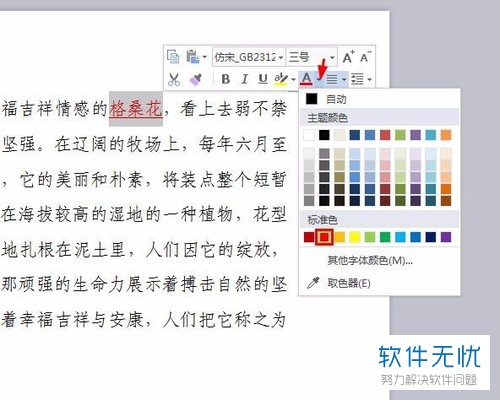
wps超链接颜色怎么改(方法2)
1.第二种方法同样需要我们打开,需要更改超链接颜色的文档。然后使用鼠标选中超链接文字,接下来我们点击软件上方功能栏中的文字颜色图标。
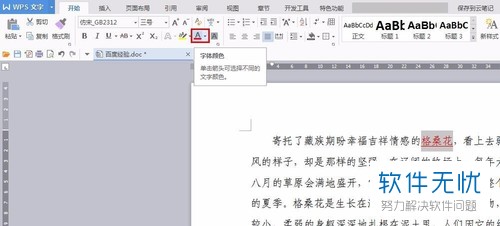
2.然后我们只需要在上方弹出的颜色菜单,中找到我们想要使用的颜色就可以了。
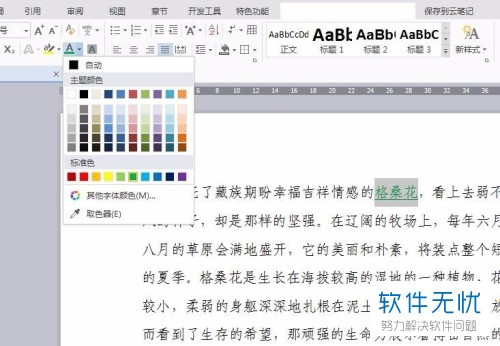
wps超链接颜色怎么改(方法3)
1第三种方法依然是需要打开更改超链接颜的文档,然后选中超链接文字,接下来鼠标右击打开菜单在菜单中点击字体选项。
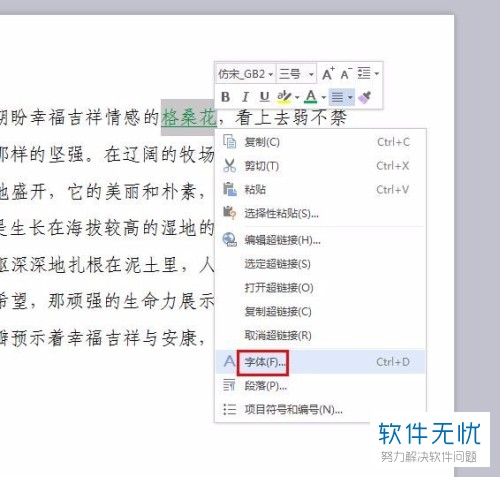
2. 然后在界面中就会弹出字体窗口。
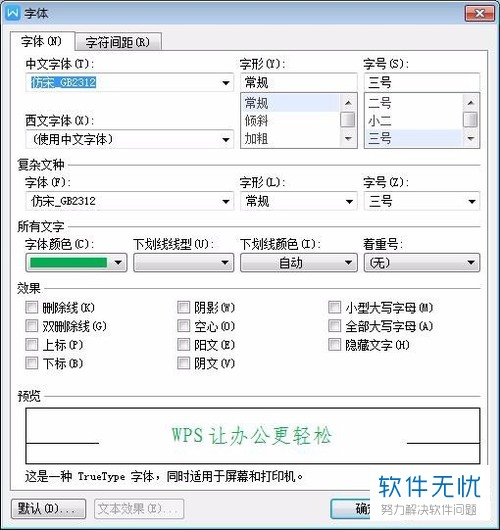
3.我们在窗口中找到字体颜色选项,点击下方的扩展菜单,然后在菜单中找到我们想要使用的颜色点击,完成之后,点击窗口下方的确定按钮。
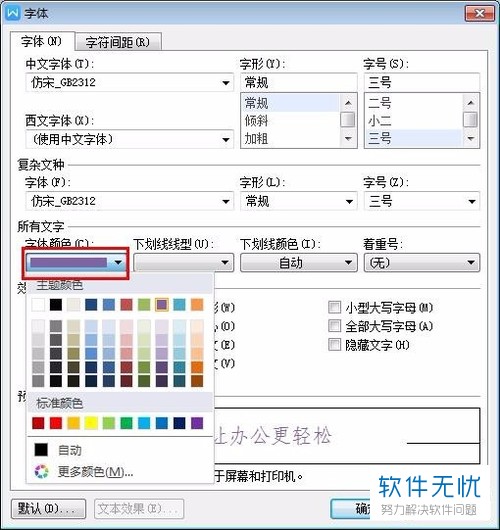
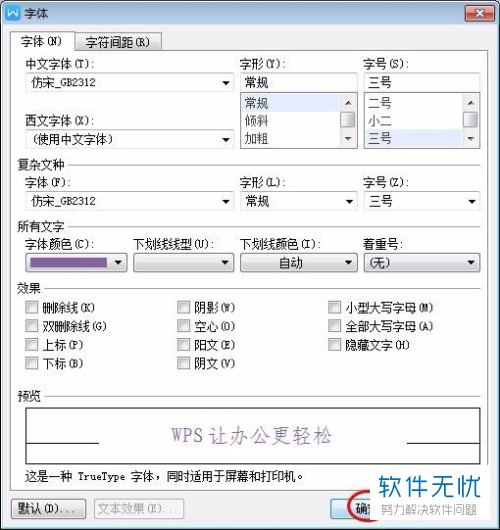
接下来我们就会返回到文档界面,然后就可以看到文字已经更改颜色了。
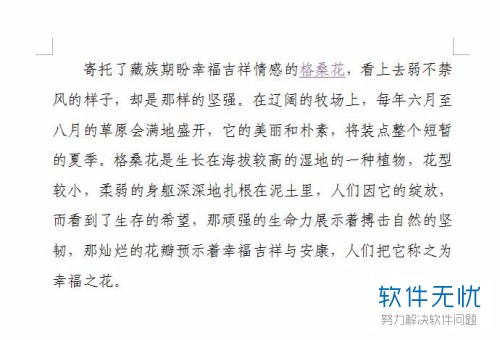
以上就是更改WPS文档超链接文字颜色的三种方法,大家可以选择适合自己的。
分享:
相关推荐
- 【其他】 WPS文字扩展名 04-28
- 【其他】 WPS文字可以一次性删除所有批注内容吗 04-28
- 【其他】 WPS文字校对功能 04-28
- 【其他】 WPS文字间隔距离怎么设置 04-28
- 【其他】 WPS文字间距怎么调整一致 04-28
- 【其他】 WPS文字加框怎么设置 04-28
- 【其他】 WPS文字镜像反转怎么弄 04-28
- 【其他】 WPS文字格式刷怎么用 04-28
- 【其他】 哔哩哔哩漫画怎么更换个人装扮 04-28
- 【其他】 WPS文字滚动播放 04-28
本周热门
-
iphone序列号查询官方入口在哪里 2024/04/11
-
输入手机号一键查询快递入口网址大全 2024/04/11
-
oppo云服务平台登录入口 2020/05/18
-
mbti官网免费版2024入口 2024/04/11
-
fishbowl鱼缸测试网址 2024/04/15
-
outlook邮箱怎么改密码 2024/01/02
-
光信号灯不亮是怎么回事 2024/04/15
-
哪个版本的qq可以无视群禁言 2017/05/05
本月热门
-
iphone序列号查询官方入口在哪里 2024/04/11
-
输入手机号一键查询快递入口网址大全 2024/04/11
-
oppo云服务平台登录入口 2020/05/18
-
mbti官网免费版2024入口 2024/04/11
-
outlook邮箱怎么改密码 2024/01/02
-
苹果官网序列号查询入口 2023/03/04
-
fishbowl鱼缸测试网址 2024/04/15
-
光信号灯不亮是怎么回事 2024/04/15
-
计算器上各个键的名称及功能介绍大全 2023/02/21
-
正负号±怎么打 2024/01/08












